路由器如何设置
路由器设置上网的方法如下:
1. 将路由器参考下图连接电源,并使用网线将WAN口连接墙上网口或光猫/宽带猫LAN口。
*光猫/宽带猫由宽带运营商提供,如果没有提供,需要将入户网线直接连接到路由器背面的WAN口。

*以上路由器图示仅作示例,不同型号路由器外观不同,具体请以实际购买的路由器为准。
2. 通电之后等待路由器系统指示灯变为白色或蓝色常亮(具体颜色以说明书为准)。
2. 通电之后等待路由器系统指示灯变为白色或蓝色常亮(具体颜色以说明书为准)。
3. 打开手机WiFi界面找到“xiaomi”或“Redmi”开头的新WiFi(如下图①,具体名称可以查看路由器底面标签无密码,点击后将会自动弹出网页进入初始化后台如下图③)。
● 若手机连接WiFi之后没有自动弹出网页,请手动打开浏览器访问192.168.31.1网页或 miwifi.com。
● 若使用电脑配置,请将电脑网口用网线连接到路由器LAN口,然后打开电脑浏览器访问 miwifi.com。
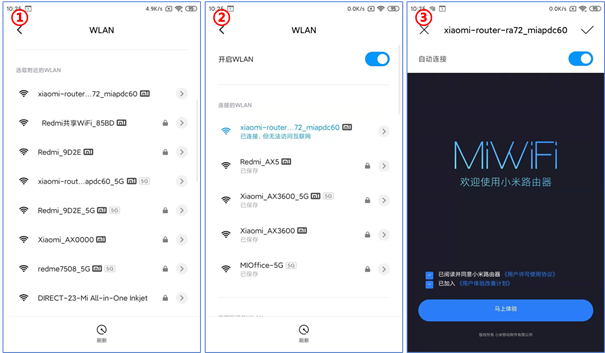
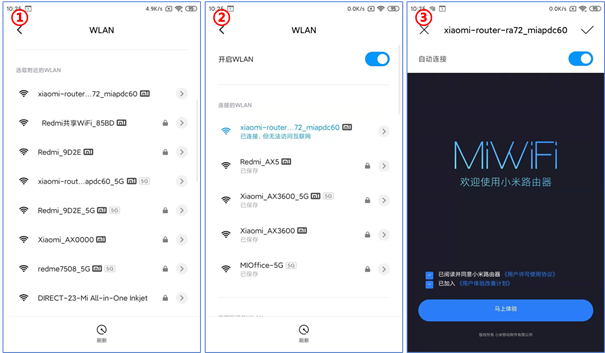
4. 点击“马上体验”,此时会自动检测上网类型。
● 如果检测到是DHCP模式则直接显示如下图⑤,Web后台管理员密码默认与WiFi密码相同。此时点击“高级设置”可以针对2.4G/5G WiFi和管理员分别设置密码,如下图⑥。
● 如果想手动选择其它上网模式,可点击下方的“手动配置”(进入图⑦界面),然后按照界面指引信息完成配置。
● 若为PPPoE拨号上网方式,请输入运营商提供的宽带账号/密码;如果忘记账号/密码,可联系宽带运营商获取,下面是常用运营商的客服电话。
电信宽带客服 : 10000
联通宽带客服 : 10010
移动宽带客服 : 10086
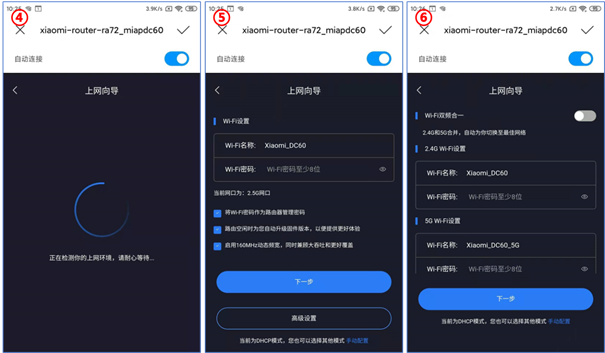
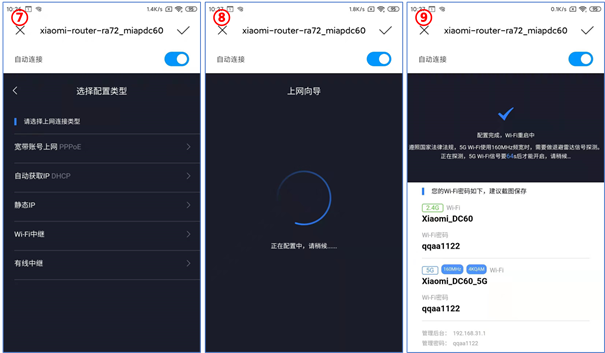
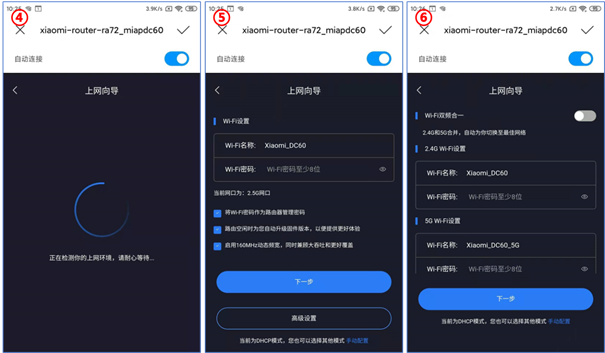
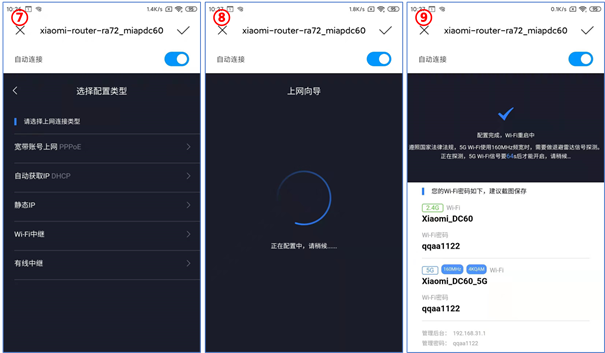
5. 设置WIFi名称和密码之后,点击“下一步”就会出现图⑧,配置成功会自动出现图⑨界面显示密码信息,路由器网络配置成功。此时WiFi模块会自动重启,等待显示新WiFi并连接,手机便可上网。
补充说明:
1. 若需绑定米家APP,请参考“小米路由器绑定米家APP流程”;
2. 路由器完整使用手册,可点击这里查看~
3. 路由器网络配置成功之后,可以连接无线WiFi或者使用网线连接的方式进行上网。
1. 若需绑定米家APP,请参考“小米路由器绑定米家APP流程”;
2. 路由器完整使用手册,可点击这里查看~
3. 路由器网络配置成功之后,可以连接无线WiFi或者使用网线连接的方式进行上网。